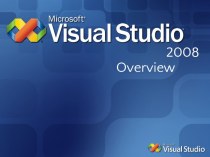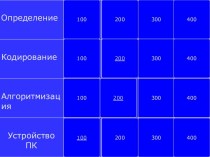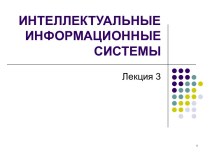- Главная
- Разное
- Бизнес и предпринимательство
- Образование
- Развлечения
- Государство
- Спорт
- Графика
- Культурология
- Еда и кулинария
- Лингвистика
- Религиоведение
- Черчение
- Физкультура
- ИЗО
- Психология
- Социология
- Английский язык
- Астрономия
- Алгебра
- Биология
- География
- Геометрия
- Детские презентации
- Информатика
- История
- Литература
- Маркетинг
- Математика
- Медицина
- Менеджмент
- Музыка
- МХК
- Немецкий язык
- ОБЖ
- Обществознание
- Окружающий мир
- Педагогика
- Русский язык
- Технология
- Физика
- Философия
- Химия
- Шаблоны, картинки для презентаций
- Экология
- Экономика
- Юриспруденция
Что такое findslide.org?
FindSlide.org - это сайт презентаций, докладов, шаблонов в формате PowerPoint.
Обратная связь
Email: Нажмите что бы посмотреть
Презентация на тему по информатике на тему Браузеры
Содержание
- 2. Просмотр WEB- страницосуществляется с помощью специальных программ
- 3. Настройка браузераПосле запуска откройте окно обозревателя, которое
- 4. Путешествие по всемирной паутинеДля того чтобы начать
- 5. Путешествие по всемирной паутинеЧтобы воспользоваться всемирной паутиной
- 6. Файловые архивыСерверы файловых архивов.10к серверов интернета являются
- 7. Загрузка файлов с помощью браузераБраузеры являются интегрированными
- 8. Загрузка файлов с помощью браузераИнструкция с помощью
- 9. Загрузка файла с помощью менеджера загрузки файлаЗапустить
- 10. Скачать презентацию
- 11. Похожие презентации
Просмотр WEB- страницосуществляется с помощью специальных программ просмотра браузеров.В настоящее время наиболее распространёнными браузерами являются internet explorer.









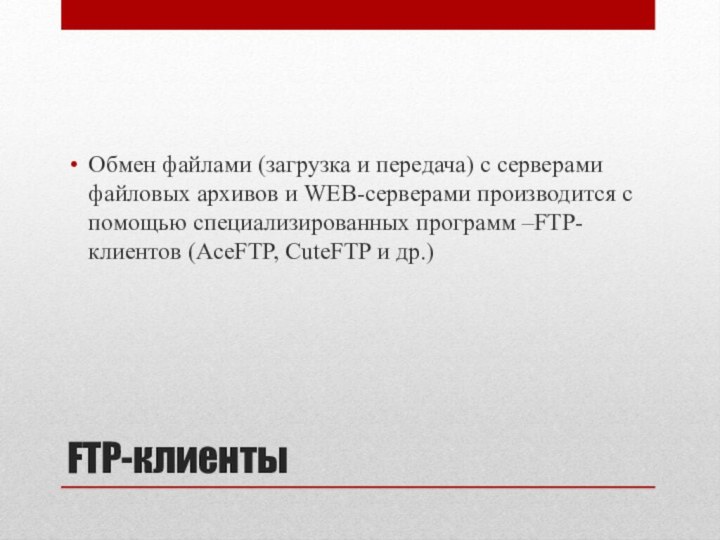
Слайд 3
Настройка браузера
После запуска откройте окно обозревателя, которое будет
загружена начальная WEB –страница.
По умолчанию в русскоязычной версии internet
explorer такой страницей является страница WEB сервера фирмы Microsoft.А дальше действуем согласно инструкции входящая в комплект с книгой как управлять браузером.
Слайд 4
Путешествие по всемирной паутине
Для того чтобы начать путешествие
по всемирной паутине, необходимо подключится к интернету и запустить
какой-нибудь браузер, например internet explorer, Google chrome и т.д.
Слайд 5
Путешествие по всемирной паутине
Чтобы воспользоваться всемирной паутиной нужно
выполнить инструкцию.
воспользоваться ссылками загруженной WEB – страницей браузера.
Строку адреса
ввести адрес (URL) интересующей WEB – страницей.Воспользоваться закладками WEB – страницы.
Слайд 6
Файловые архивы
Серверы файловых архивов.
10к серверов интернета являются серверами
файловых архивов и на них хранятся сотни миллионов файлов
различных типов (программы, драйвера устройств, графические и звуковые файлы и т.д.)
Слайд 7
Загрузка файлов с помощью браузера
Браузеры являются интегрированными системами
для работы с различными информационными ресурсами интернета и поэтому
включают в себя (менеджеры загрузки файлов)«Download Manager».
Слайд 8
Загрузка файлов с помощью браузера
Инструкция с помощью которой
мы загрузим файл с помощью браузера
Запустить браузер. В поле
адрес ввести URL например: ftp://ftp.cu-teftp.comНачнется загрузка файла, процесс которой отображается в информационной панели(скорость передачи, объем загруженной части файла и т.д.
Слайд 9
Загрузка файла с помощью менеджера загрузки файла
Запустить браузер
и активизировать ссылку на файл FlashGet начнет процесс загрузки.
В
поле добавить новую закачку можно ознакомиться с параметрами загрузки файла и изменить URL, папку на локальном ПК, кол-во разбиений файла и др.Щелкуть по кнопке ОК.